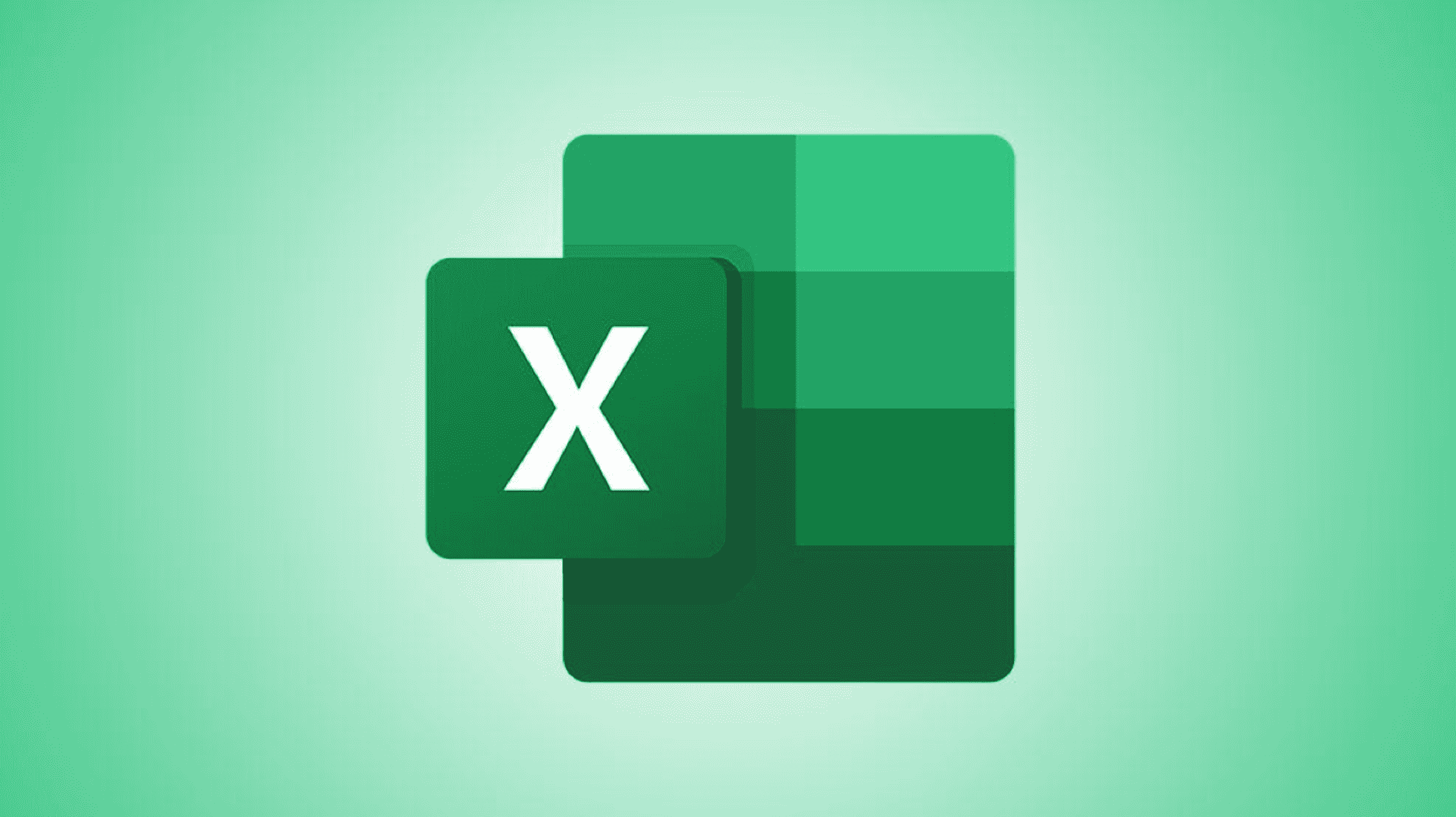Supprimer une liste déroulante d’une feuille de calcul Microsoft Excel est aussi simple que de sélectionner les cellules déroulantes et de choisir une option. Cela conserve les valeurs que vous avez choisies lorsque la liste déroulante était présente. Nous allons vous montrer comment faire cela.
Supprimer une liste déroulante dans une feuille de calcul Excel
Lorsque vous supprimez le menu déroulant de vos cellules, Excel empêche les utilisateurs de choisir dans votre liste de valeurs prédéfinies. Les valeurs que l’utilisateur a déjà choisies sont conservées, mais vous pouvez les supprimer si vous le souhaitez.
Pour ce faire, lancez votre feuille de calcul avec Microsoft Excel. Dans votre feuille de calcul, sélectionnez les cellules dans lesquelles vous souhaitez supprimer le menu déroulant. Vous pouvez sélectionner plusieurs cellules en maintenant la touche Ctrl (Windows) ou Commande (Mac) enfoncée et en cliquant sur vos cellules.

Pendant que vos cellules avec le menu déroulant sont en surbrillance, dans le ruban d’Excel en haut, cliquez sur l’onglet « Données ».

Dans l’onglet « Données », dans la section « Outils de données », cliquez sur « Validation des données ».

Une fenêtre « Validation des données » s’ouvrira. Ici, en haut, cliquez sur l’onglet « Paramètres ». Ensuite, en bas, cliquez sur « Effacer tout » suivi de « OK ».
Pointe: Pour restaurer rapidement vos menus déroulants supprimés, appuyez sur Ctrl+Z (Windows) ou Commande+Z (Mac).

Et c’est tout. Excel a supprimé le menu déroulant de vos cellules sélectionnées.
Plus tard, si vous avez besoin d’un autre menu déroulant, Excel facilite l’insertion de listes déroulantes dans vos feuilles de calcul.
EN RELATION: Comment ajouter une liste déroulante à une cellule dans Excel